Kaip naudoti „Bixby Routines“?
Net jei ir esate nuolatinis „Bixby“ naudotojas, gali būti, jog dar nežinote apie naująją „Bixby Routines“ funkciją, kuri gali jums padėti kasdienėse veiklose. „Bixby Routines“ naudoja automatinį elgsenos mokymąsi ir įsimena jūsų telefono naudojimo nuostatas bei parinktis. Tai leidžia automatiškai pakoreguoti nustatymus, programėlių veikimą, optimizuoti baterijos naudojimą ir pan.
Rankiniu būdu jūs ir patys galite nustatyti jums patogias komandas, priklausomai nuo to, kur esate ir ką veikiate.
Pavyzdžiui, galite sukurti komandas, kurios įsijungtų vakare ir nustatytu laiku išjungtų telefono garsą, įjungtų naktinį režimą ar mėlynos šviesos filtrą.
Pastaba: ši funkcija prieinama „Galaxy S10“ ir naujesniuose telefonų modeliuose, „Note10“ ir naujesniuose telefonų modeliuose, „A52“ modelyje ir „Z“ serijos telefonuose.
Palieskite „Bixby Routines“ piktogramą, norėdami ją įjungti.
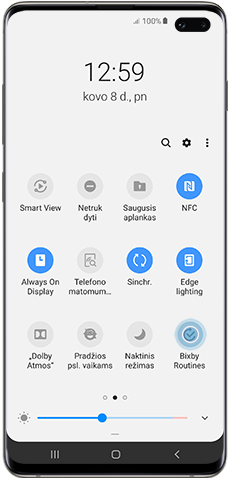
„Bixby“ „mokymosi“ laikotarpis yra 14 dienų. Jam praėjus, programėlė gali pradėti siūlyti jums tinkamus automatizavimo veiksmus.
Tam, kad „Bixby“ pradėtų „mokytis“, pranešimų skydelyje reikia įjungti „Bixby Routines“ pritaikymo paslaugą, taip jūs gausite automatinių veiksmų rekomendacijas, kurios pateikiamos pagal jūsų naudojimąsi telefonu.
Gavę pranešimą apie rekomenduojamą veiksmą, bakstelkite pranešimą ir išsaugokite rekomendaciją, jei manote, kad ji pravers. Be to, galite eiti į skirtuką „Ieškoti“ ir išbandyti daugiau naudingų automatizavimo veiksmų.
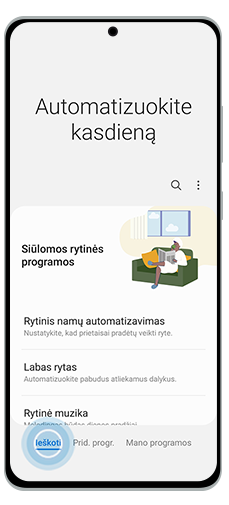
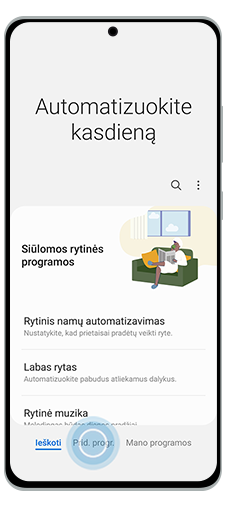
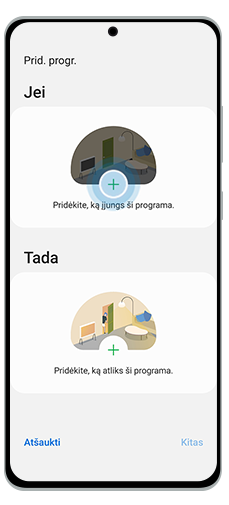
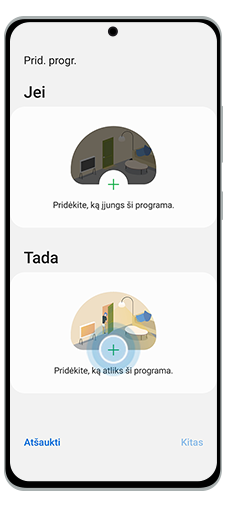
Veikiančią automatizavimo programą galite išjungti atlikdami žemiau nurodytus veiksmus:
Atkreipkite dėmesį: tai išjungs automatizavimo veiksmą visam laikui. Norėdami vėl įjungti veiksmą, pasirinkite norimos aktyvuoti automatizavimo programos piktogramą, pasirinkite „Daugiau“ (trys vertikaliai išdėstyti taškai) ir palieskite „Įjungti šią programą“.
Jei jums reikia išsamesnės pagalbos, apsilankykite „Samsung Community“ forume. „Samsung Community“ forumas yra platforma, kurioje galite rasti naudingos informacijos ir patarimų, susijusių su „Samsung“ technologijomis ir susilaukti bendruomenės narių bei ekspertų pagalbos.
Dėkojame už jūsų atsiliepimus
Atsakykite į visus klausimus.
